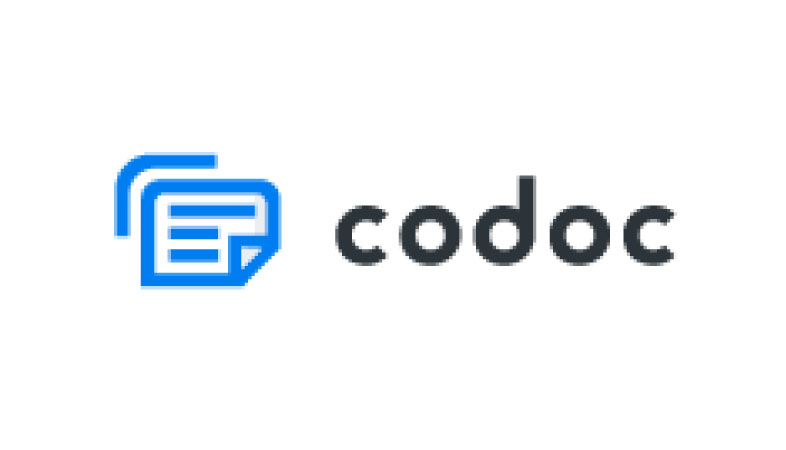
[codoc]は、WordPressで作ったブログ記事に課金できるプラグインです。
記事を途中から有料にしたり、サブスクにしたり、サポート(投げ銭)ボタンを設定できたりします。
この記事では「投げ銭」のボタンを作るまでを解説します。
codocとは?
codoc とは、WordPressなどのブログに、コンテンツ販売、投げ銭、定期購読する仕組みを追加できるサービスです。
利用料は無料で、売れた分の手数料は売上の15%。
振込可能額は1,000円以上で、振込手数料は300円(1回毎)です。
発生した売上金は、振込依頼をすると、codoc 上に登録した銀行振込口座に振り込まれます。
振込依頼後、数日(通常4営業日)で入金を確認できます。
codocのインストール方法
1.プラグインの新規追加
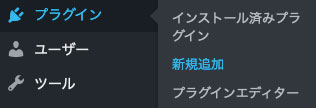
WordPressのサイドバーから「プラグイン」→「新規追加」と進みます。
2.プラグインのインストール
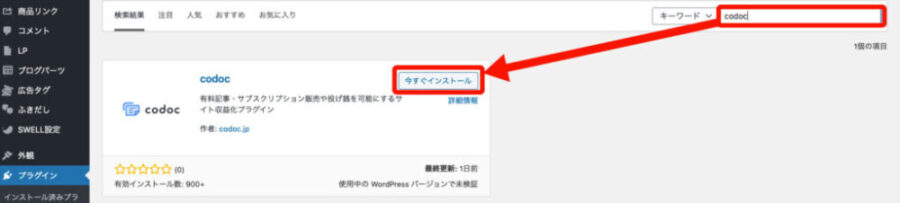
検索窓にcodocと入力すると、codocのプラグインインストール画面が現れますので、「今すぐインストール」を押します。
3.プラグインの有効化
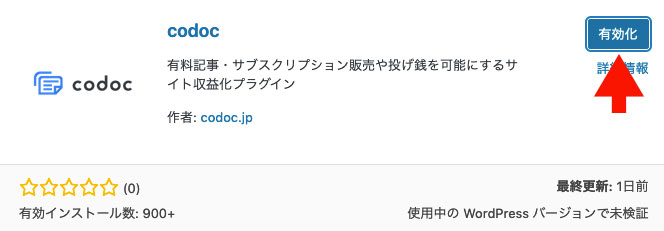
「有効化」ボタンを押します。
codocの登録方法
1.codocの設定

「設定」を押します・
2.登録して認証

「登録して認証」ボタンを押します。
3.登録
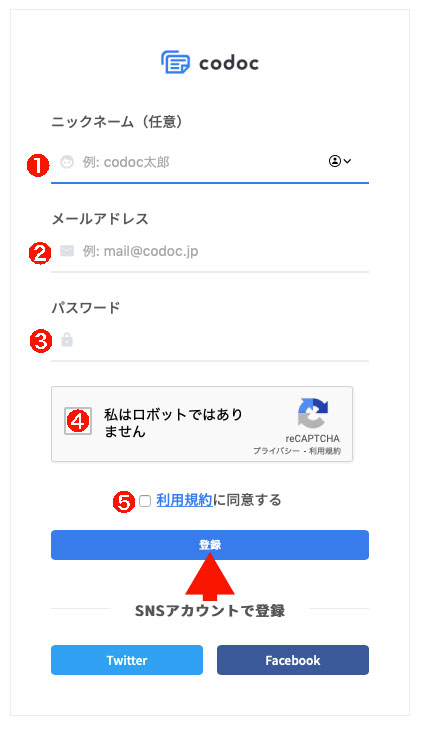
- お好きなニックネームを入れます。
- あなたのメールアドレスを入力します。
- パスワードを入れてください。
- チェックを入れます。
- 「利用規約に同意」にチェックをします。
上記の内容を確認のうえ「登録」ボタンを押します。
4.メールアドレスを認証
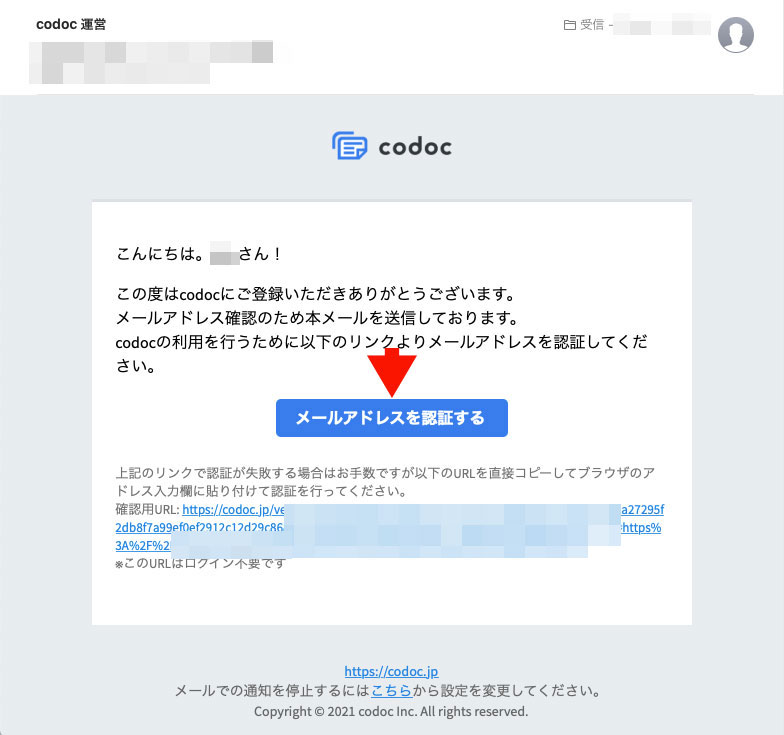
メールが届きますので、「メールアドレスを認証する」ボタンを押します。
5.ブログの認証
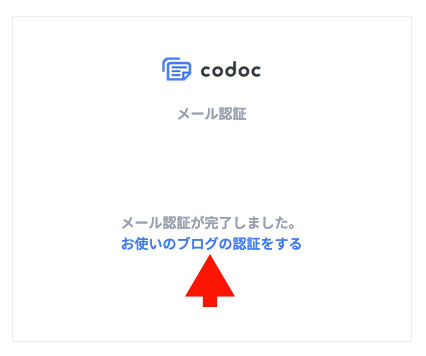
「お使いのブログの認証をする」を押します。
6.認証
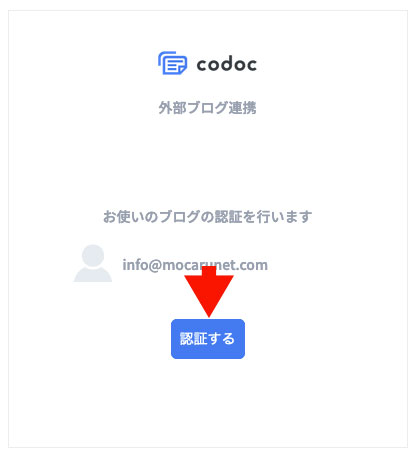
「認証する」ボタンを押します。
codocの設定方法[銀行口座情報]
銀行の口座情報は後で登録しても構いませんが、を入力する際には、次のものを求められますので、事前に準備しておきましょう。
- 身分証明書
- 銀行のコード ネット検索しておきましょう。
- 銀行の支店番号 ネット検索しておきましょう。
- 銀行の口座番号 通帳かキャッシュカードを手元におきましょう。
- 口座の名義 通帳かキャッシュカードを手元に。
1.codocの管理画面
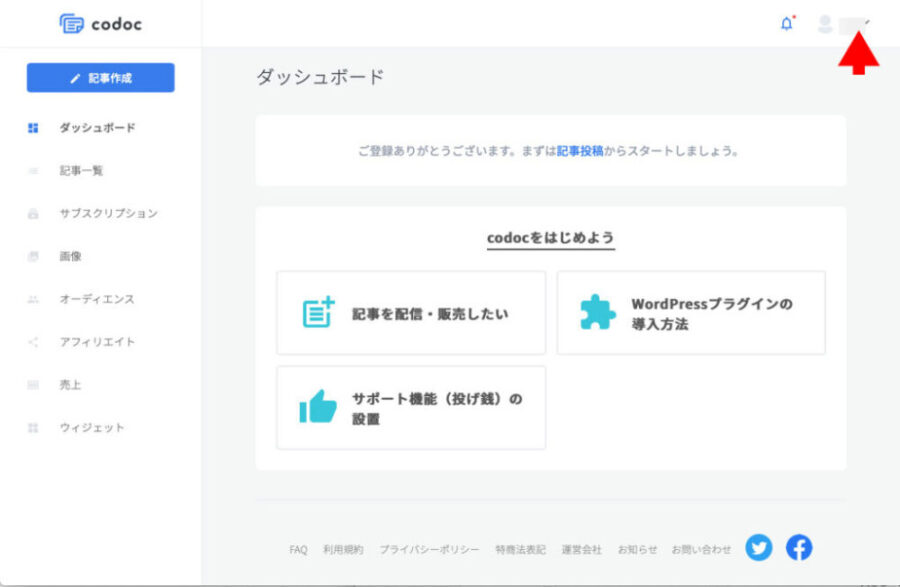
ダッシュボード(管理画面)が現れますので、右上のアカウントをクリックします。
2.銀行の口座情報
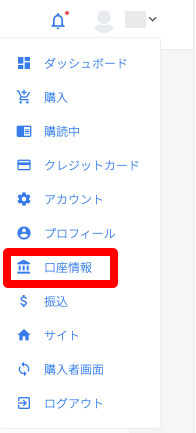
後でも良いのですが、入金を前提に銀行口座情報を入力しましょう。「口座情報」を押します。
3.身分証明書の画像を送信
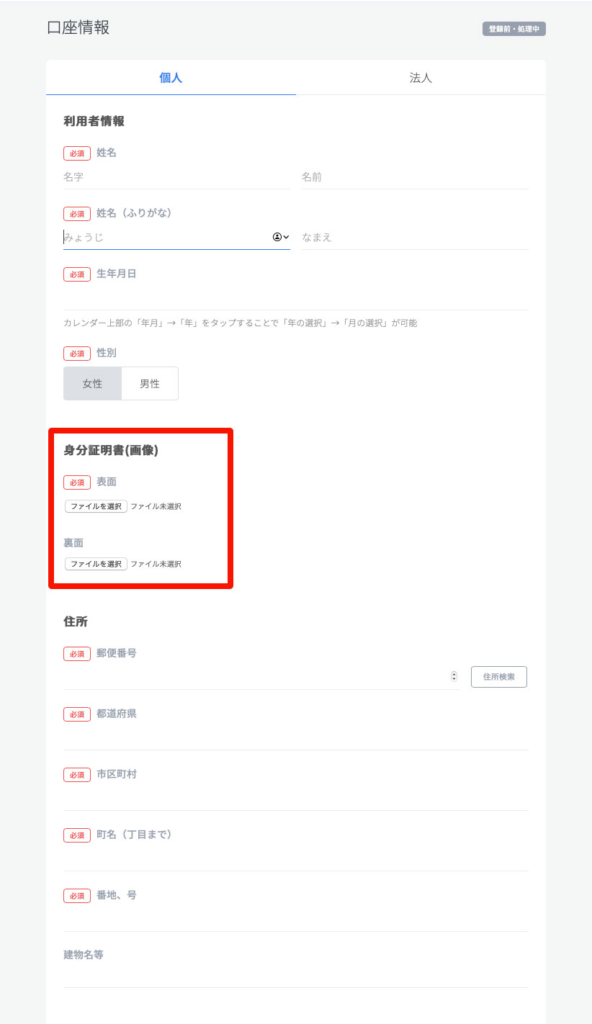
必須項目を入力して行きます。問題は身分証明書。筆者はマイナンバーカードを使いましたが、これならオモテだけ。証明書によってはウラの画像も必要となります。身分証明書の画像を送信したら次の項目を入力し、下へスクロールします。
4.口座情報を入力
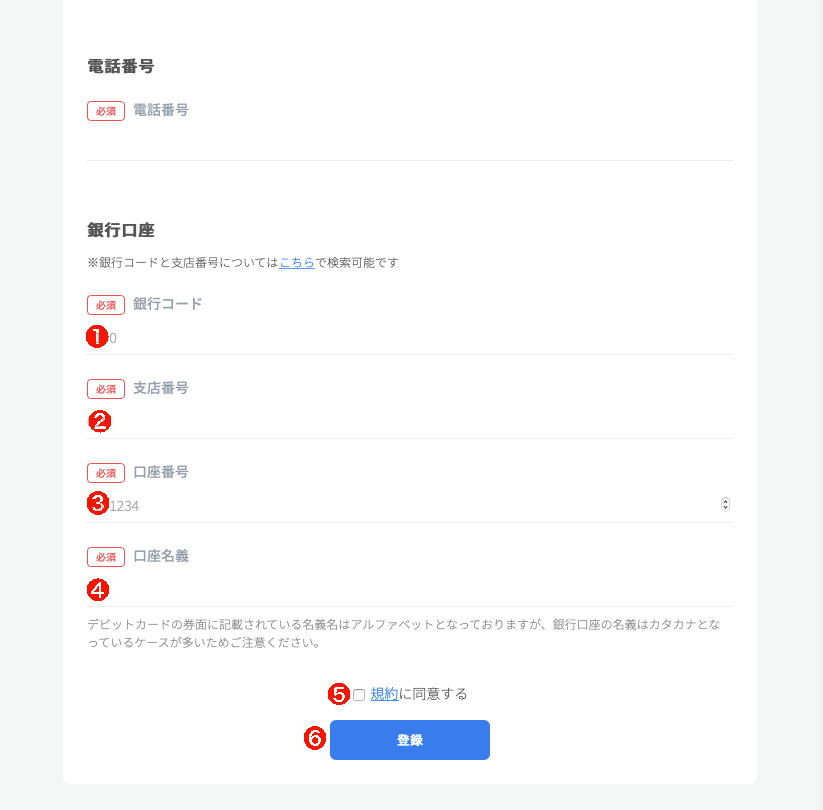
最下段で銀行口座の情報を入力します。
- 銀行コード たとえば、みずほ銀行は0001です。ネットで検索しましょう。
- 支店番号 銀行の支店番号。ネット検索できます。
- 口座番号 通帳やキャッシュカードを見ましょう。
- 口座名義人 たいがいカタカナです。
- 「規約に同意する」にチェックを入れます。
- 入力内容を確認し、「登録」ボタンをクリックします。
購読するのであればクレジットカード情報も入力する必要がありますが、売るだけなら不要です。
codocの「サポート」の設定方法
サポート、いわゆる投げ銭のボタンを設定します。
1.サポートボタンを設定
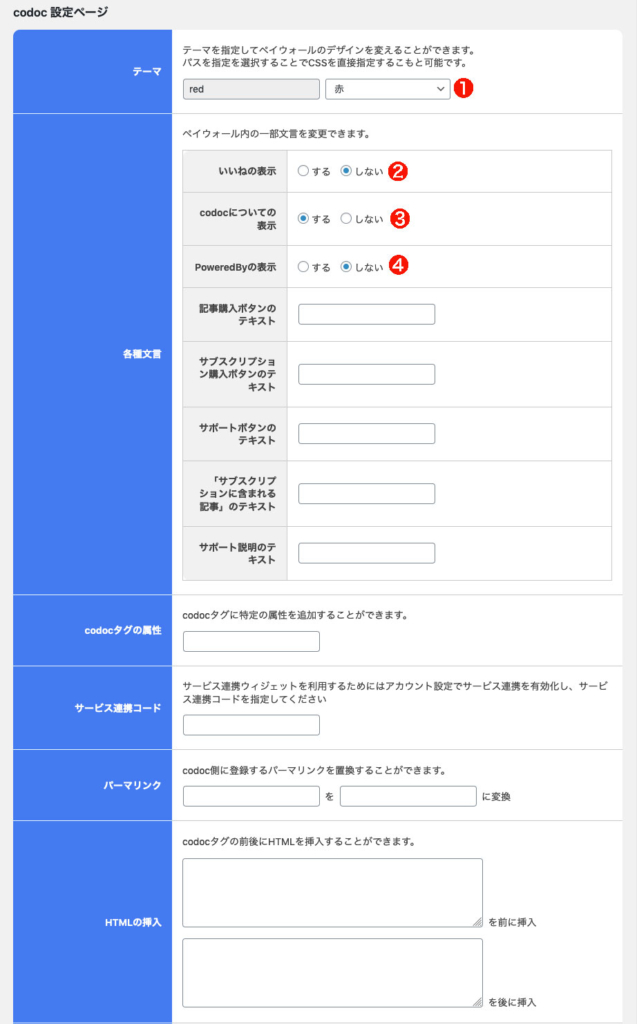
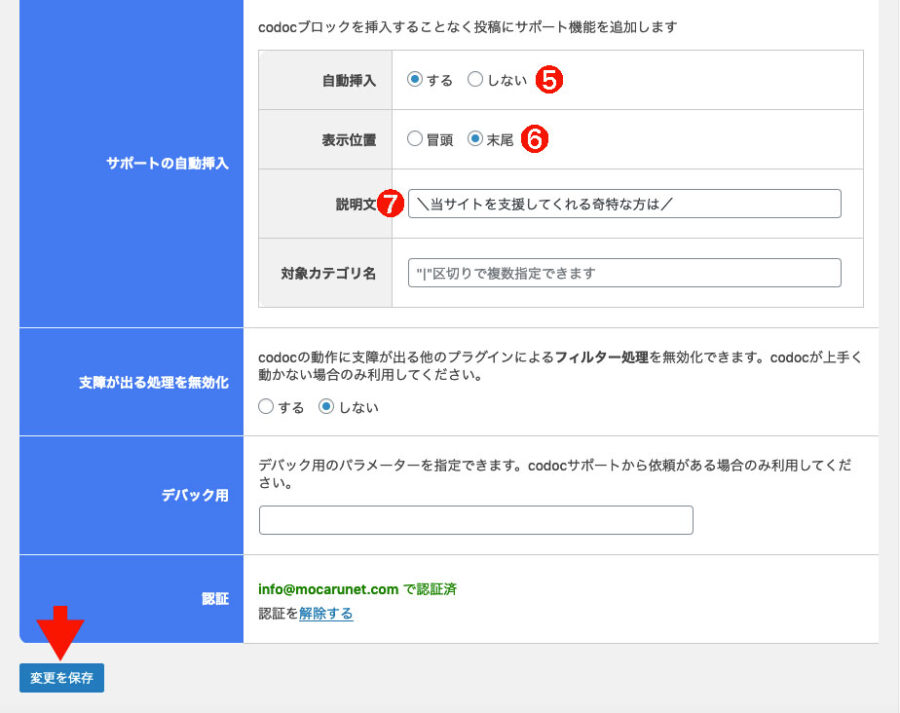
- ボタンの色を選びます。
- 「いいね」を表示するかどうかを決めます。
- codocについての説明ボタンを表示するか否かです。
- 「Powerd by〜」を表示するか否かです。
- 自動挿入か手動で入れるかを決めます。
- 表示位置は冒頭か末尾かを選びます。
- ボタンの上に表示される説明文を入力します、
画像は筆者の設定です。
2.記事に挿入されたかを確認
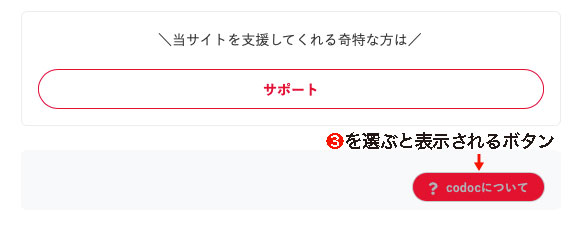
記事の末尾を見て、ボタンが入っていることを確認します。
3.ボタンを押してみる
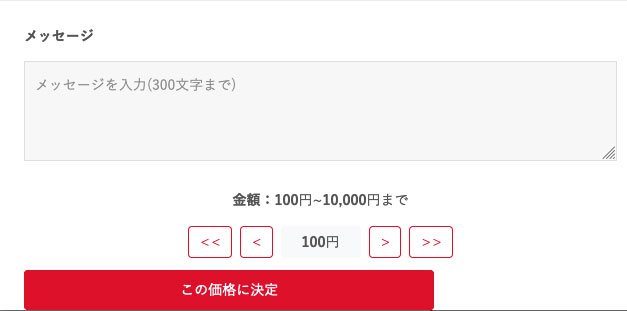
「サポート」ボタンを押すと、この画面が現れます。100円から10,000円まで投げ銭できることが分かります。
まとめ
codocというプラグインをWordPressにインストールすると、ブログ記事を有料で販売することができるようになります。
ここでは、いわゆる投げ銭機能を設定してみました。
同様に、ページの記事だけを途中から有料にもできますし、サブスク(定期購読)の設定もできます。
売れるかどうかは別ですが…。
